Cum să semnați electronic un document Word
Puteți adăuga semnătura dvs. electronică la un contract, o scrisoare de ofertă sau un acord de confidențialitate dintr-un document Word în mai puțin de 5 minute. Este ușor să creați o semnătură electronică pe un document Microsoft Word fără a părăsi vreodată aplicația. Semnăturile electronice creează un contract legal obligatoriu și executoriu care este acceptat pe scară largă în întreaga lume industrializată și mai sigur decât semnăturile tradiționale pe suport de hârtie, deoarece sunt mai puțin susceptibile la falsificare. Citiți în continuare pentru a descoperi cum să realizați o semnătură electronică în Word în doar câțiva pași cu ajutorul acestui ghid simplu.
Cum să semnați un document în Word
- Mai întâi, instalați add-in-ul DocuSign.
Apăsați fila „Insert” și navigați la „Get Add-ins”. Acest lucru va deschide Office Store (sau Store pe Mac).

Cercetați DocuSign. Faceți clic pe „Add” DocuSign for Word și confirmați instalarea. Aceasta este gratuită.

După ce add-in-ul s-a încărcat cu succes, veți vedea o nouă opțiune de meniu în Word numită „DocuSign”. Faceți clic pe aceasta și alegeți „Sign Document.”
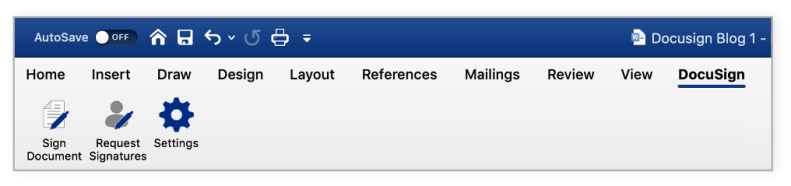
Vă veți vedea o casetă ca aceasta.

2. Faceți clic pe „Create Account” (Creați un cont) pentru a crea un cont DocuSign gratuit cu o perioadă de probă gratuită.
Înregistrându-vă vă va permite să creați o semnătură electronică gratuită în Word. De asemenea, puteți trimite formulare și contracte altora pentru semnare timp de 30 de zile. Nu este nevoie de card de credit.
Dacă sunteți deja client, faceți clic pe „Log in.”
3. Conectați-vă la contul dumneavoastră DocuSign.
Click pe „Log In”, introduceți adresa de e-mail și parola, apoi faceți clic pe „Log In”.
4. Acum puteți să trageți și să fixați câmpul de semnătură pentru a adăuga semnătura dvs. în documentul Word.

Click pe „Signature” (Semnătură) în partea stângă a paginii, faceți clic pe locul din documentul dvs. în care doriți să introduceți semnătura. Dacă o semnătură este tot ce este necesar, ați terminat. Faceți clic pe butonul galben „Adoptă și semnează” din partea de jos a ferestrei. Semnătura dvs. va apărea în locul dorit pe document. Faceți clic pe butonul „Finish” (Terminare) din partea de sus a paginii.
5. Documentul dvs. semnat este gata de a fi trimis și descărcat.
Introduceți numele și adresa de e-mail a destinatarului în câmpurile „Full Name” (Nume complet) și „Email Address” (Adresă de e-mail) din meniul pop-up, apoi faceți clic pe „Send and Close” (Trimitere și închidere).
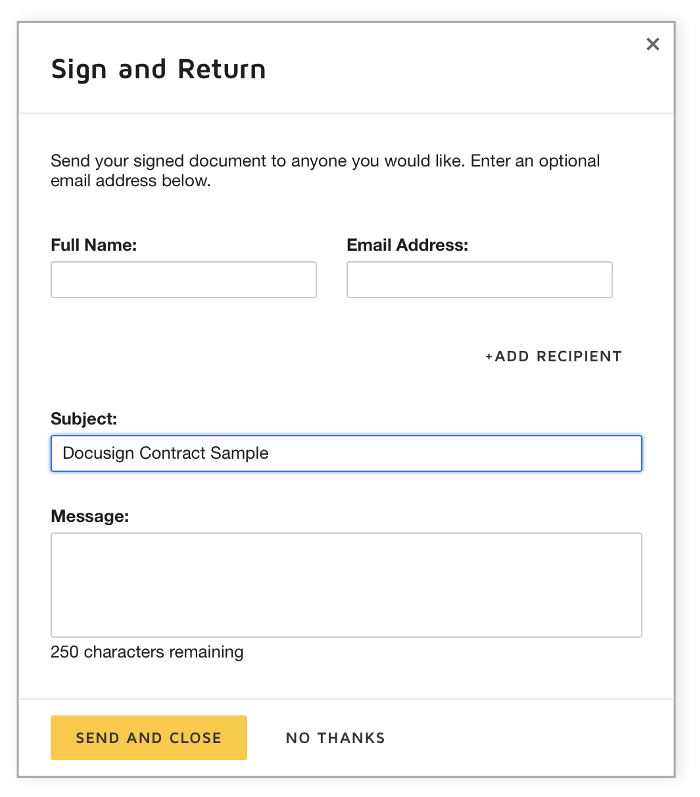
Și ați terminat. Vă puteți conecta la contul dumneavoastră DocuSign pentru a vedea toate documentele pe care le-ați semnat și trimis.
Acum puteți semna documente în format electronic fără a fi nevoie să părăsiți Microsoft Word sau alte produse Microsoft, cum ar fi Outlook sau SharePoint. Puteți semna chiar și cu ajutorul telefonului mobil.
Crearea unei semnături electronice în Microsoft Word
Dacă sunteți atașat de autograf, puteți alege să vă creați propria semnătură electronică în Word, mai degrabă decât una dintre opțiunile prefabricate ale DocuSign.
- Intrați în contul dumneavoastră DocuSign.
Dați clic pe Imaginea profilului, apoi faceți clic pe „Semnături.”

- Pentru a vă modifica semnătura, faceți clic pe „Editare” și selectați „Desen”.

Pentru a desena o semnătură în Word, faceți clic și mențineți apăsat în interiorul căsuței „Desenați semnătura”, apoi desenați semnătura dorită cu cursorul sau pe ecranul tactil. Faceți clic și țineți apăsat în interiorul căsuței „Draw your initials” pentru a desena inițialele dorite. Faceți clic pe „Create” pentru a salva.
Înrudite: Semnăturile electronice sunt legale?
Învățați mai multe despre semnătura electronică DocuSign și alte modalități de a transforma digital modul în care faceți afaceri cu DocuSign Agreement Cloud.
.




